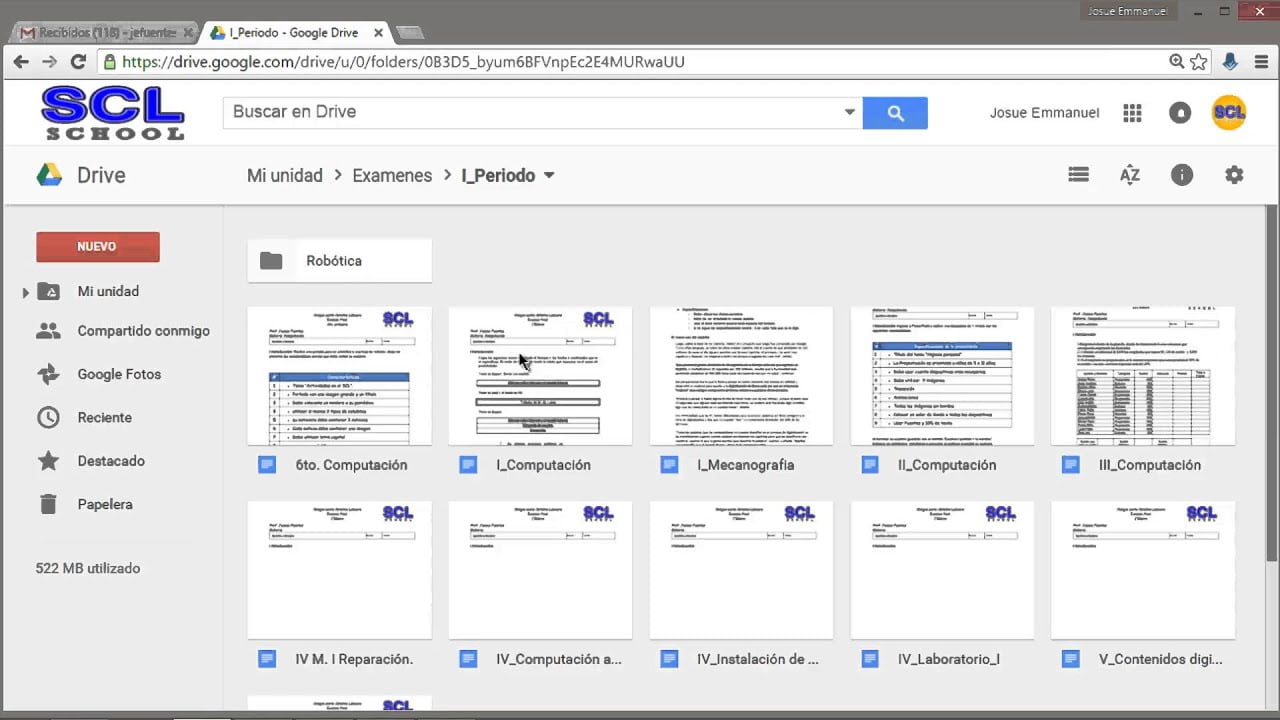
Google Drive es una herramienta muy útil para almacenar y compartir archivos en línea. A menudo, los archivos que se comparten en Google Drive son documentos en formato PDF. Si necesitas descargar un archivo de Google Drive en formato PDF, existen diferentes métodos para hacerlo. En esta guía, te explicaremos paso a paso cómo descargar un archivo de Google Drive en PDF, ya sea desde un ordenador o desde un dispositivo móvil.
Convertir un archivo de Google Drive en formato PDF: Guía paso a paso
¿Cómo descargar un archivo de Google Drive en PDF? Si necesitas convertir un archivo de Google Drive en formato PDF, ¡no te preocupes! Es muy sencillo y aquí te explicamos cómo hacerlo paso a paso.
Paso 1: Abre el archivo que deseas convertir a PDF
Lo primero que debes hacer es abrir el archivo que deseas convertir en formato PDF en Google Drive. Puede ser un documento de texto, una hoja de cálculo, una presentación, entre otros.
Paso 2: Haz clic en «Archivo»
Una vez que tengas abierto el archivo, haz clic en «Archivo» en la barra de herramientas en la parte superior de la pantalla.
Paso 3: Selecciona «Descargar»
En el menú desplegable que aparece, selecciona «Descargar».
Paso 4: Elige «PDF Document (.pdf)»
Se abrirá una nueva ventana con diferentes formatos de descarga. Selecciona «PDF Document (.pdf)» para descargar el archivo en formato PDF.
Paso 5: Espera a que se descargue el archivo en PDF
Una vez que hayas seleccionado el formato de descarga, espera a que se descargue el archivo en formato PDF. El tiempo de descarga dependerá del tamaño del archivo y de la velocidad de tu conexión a internet.
Paso 6: Abre el archivo en PDF
Una vez que se haya descargado el archivo en formato PDF, ábrelo para asegurarte de que se haya descargado correctamente.
¡Listo! Ahora ya sabes cómo convertir un archivo de Google Drive en formato PDF de manera sencilla y rápida.
Posibles causas y soluciones para problemas de descarga en Google Drive
Google Drive es una herramienta muy utilizada para almacenar y compartir archivos en la nube. Sin embargo, en ocasiones, pueden surgir problemas de descarga que impiden obtener los archivos deseados. A continuación, se presentan algunas posibles causas y soluciones para estos problemas.
Causas comunes de problemas de descarga en Google Drive
1. Problemas de conectividad de Internet: La descarga de archivos desde Google Drive requiere una conexión a Internet estable. Si la conexión es débil o intermitente, puede haber problemas para descargar los archivos.
2. Archivos demasiado grandes: Si el archivo que se intenta descargar es muy grande, el proceso de descarga puede tardar mucho tiempo o incluso fallar.
3. Archivos dañados: Si el archivo en Google Drive está dañado, la descarga puede fallar o el archivo descargado puede estar corrupto.
Soluciones para problemas de descarga en Google Drive
1. Verificar la conectividad de Internet: Es importante asegurarse de que la conexión a Internet sea estable y esté funcionando correctamente. Si la conexión es débil o intermitente, intente descargar el archivo en un momento en que la conexión sea más fuerte.
2. Descargar archivos más pequeños: Si el archivo es demasiado grande, intente dividirlo en partes más pequeñas o comprimirlo antes de subirlo a Google Drive.
3. Verificar la integridad del archivo: Si el archivo está dañado, intente repararlo antes de volver a subirlo a Google Drive. También puede intentar descargar el archivo en un formato diferente, como PDF.
Sin embargo, con las soluciones adecuadas, es posible superar estos problemas y descargar los archivos deseados de manera efectiva.
Guía para obtener un archivo PDF de Google Drive en tu teléfono móvil
Si necesitas descargar un archivo de Google Drive en formato PDF desde tu teléfono móvil, no te preocupes, es un proceso sencillo y rápido que puedes realizar en pocos minutos. Sigue estos pasos para obtener tu archivo PDF:
Paso 1: Abre la aplicación de Google Drive en tu teléfono móvil y selecciona el archivo que deseas descargar en formato PDF.
Paso 2: Mantén presionado el archivo y selecciona la opción “Descargar”.
Paso 3: Espera unos segundos hasta que se complete la descarga del archivo en tu teléfono móvil.
Paso 4: Una vez descargado el archivo, búscalo en la carpeta de descargas de tu teléfono móvil.
Paso 5: Abre el archivo PDF desde la carpeta de descargas y verifica que se haya descargado correctamente.
¡Listo! Ya tienes tu archivo PDF de Google Drive en tu teléfono móvil. Ahora podrás abrirlo, enviarlo por correo electrónico o imprimirlo en cualquier momento.
Recuerda que puedes realizar este proceso con cualquier archivo de Google Drive que necesites en formato PDF. ¡Esperamos que esta guía te haya sido de ayuda!
